So schalten Sie Kontakte oder Anrufe auf dem iPhone stumm, blockieren sie
Sie erhalten möglicherweise so viele Textnachrichten und Anrufe, dass Sie es manchmal hassen, wenn Ihr Telefon mit den Anrufen oder Benachrichtigungen klingelt.
Obwohl es das ist, wofür ein Mobiltelefon gemacht ist, können bestimmte Anrufe oder Nachrichten eine Person wirklich ärgern, wenn sie außerhalb der Grenzen liegen. Wenn Sie durch einen Kontakt im iPhone irritiert oder gestört werden, können Sie den Kontakt sehr gut nach Belieben stummschalten oder blockieren.
Sie können Ihr iPhone einfach stumm schalten, wodurch alle Benachrichtigungstöne ausgeschaltet werden für alle Anrufe und Nachrichten einschließlich der Verschlussgeräusch der Kamera.
Was aber, wenn Sie nur bestimmte Anrufe/Nachrichten oder Kontakte stumm schalten möchten? Hier hilft Ihnen unser Tutorial weiter. Mit den hier genannten Methoden können Sie nur die gewünschten Kontakte stummschalten oder blockieren.
Inhalt
Kontakt im iPhone stumm schalten
Falls Sie sich über kontinuierliche Nachrichten von bestimmten Kontakten ärgern, können Sie diese Konversation sehr gut stumm schalten und die störenden Benachrichtigungen von dieser Person loswerden. Um einen einzelnen Kontakt oder mehrere Kontakte stummzuschalten, führen Sie die folgenden Schritte aus:
Öffnen Sie die Account Beiträge Anwendung. Jetzt gibt es zwei Methoden, um einen Kontakt und seine SMS-Benachrichtigung stummzuschalten.
Methode 1
Wählen Sie die Konversation aus, die Sie stumm schalten möchten. Sobald Sie sich auf dem Konversationsbildschirm befinden, tippen Sie auf den Namen oder die Nummer des Kontakts, wie im folgenden Screenshot gezeigt.
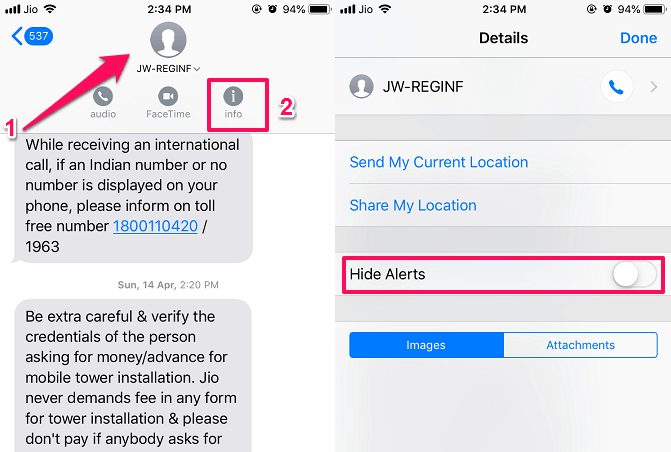
Dann erscheinen darunter drei Optionen, hier wählen Sie die dritte aus, dh Info. Als nächstes sehen Sie im neuen Detailbildschirm die Option Alerts ausblenden, schalten Sie den Kippschalter ein und der Kontakt wird erfolgreich stummgeschaltet.
Methode 2
Eine andere Möglichkeit ist direkt aus der Messaging-App. Hier nach links wischen auf den Kontakt, den Sie stummschalten möchten, und Sie werden sehen Alerts ausblenden Option innerhalb der lila Kiste. Wählen Sie es aus.
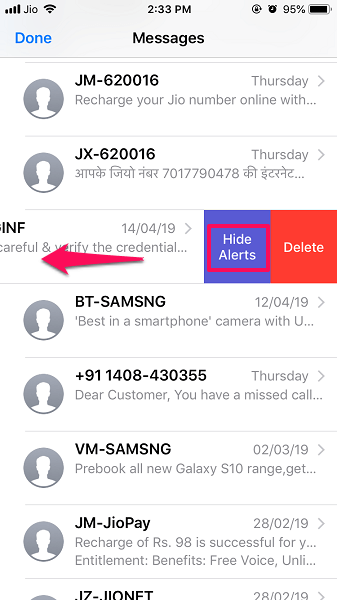
Nachdem Sie Benachrichtigungen ausblenden für die Konversation aktiviert haben, erhalten Sie keine Benachrichtigungen über Nachrichten von diesem Kontakt und alle Nachrichten von diesem Kontakt werden stummgeschaltet. Sie können die beachten Mondsymbol vor diesem Kontakt in der Nachrichten-App, was dies bedeutet Bitte nicht stören für diese Konversation eingeschaltet ist.

Um den Kontakt aus der Stummschaltung zu entfernen, gehen Sie einfach zu denselben Einstellungen und schalten Sie dann aus Alerts ausblenden umschalten oder auswählen Benachrichtigungen anzeigen Option aus der Nachrichten-App.
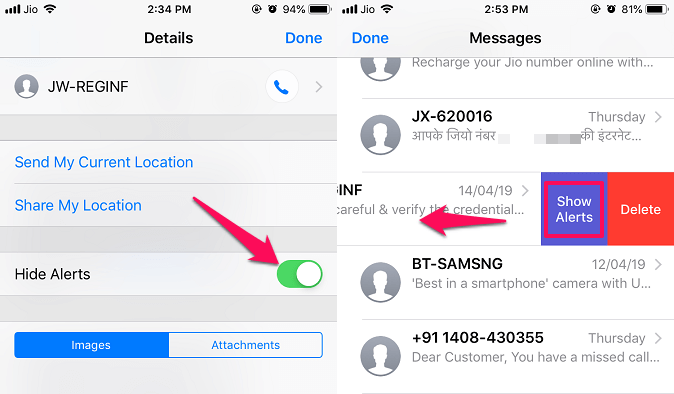
Beachten Sie, dass die Anrufe nicht stummgeschaltet werden, selbst wenn Sie das Gespräch mit den obigen Schritten stumm schalten. Um Anrufe stummzuschalten, müssen Sie die folgenden Schritte ausführen.
- Laden Sie einen stummen Klingelton herunter. Sie können es leicht online finden.
- Danach, Fügen Sie diesen Klingelton zu Ihrem iPhone hinzu indem Sie es von iTunes synchronisieren.
- Stellen Sie das jetzt auf stumm Klingelton für diesen bestimmten Kontakt.
- Wenn Sie möchten, können Sie auch Stellen Sie die Vibration für den spezifischen Kontakt ein zu Keine.
Wenn Sie jetzt einen Anruf von diesem bestimmten Kontakt erhalten, wird dieser stummgeschaltet.
Bei Stummschaltung erhalten Sie weiterhin Anrufe und Nachrichten von diesem Kontakt. Wenn Sie vollständig aufhören möchten, sie zu erhalten, lesen Sie weiter.
Kontakt oder Anrufe im iPhone blockieren
Methode 1
- Öffnen Sie die Telefonnummer App
- Wählen Sie den Kontakt aus, den Sie blockieren möchten
- Kontaktdaten werden angezeigt, darunter tippen Sie auf Diesen Anrufer blockieren
- Wählen Sie schließlich Block Ansprechpartner
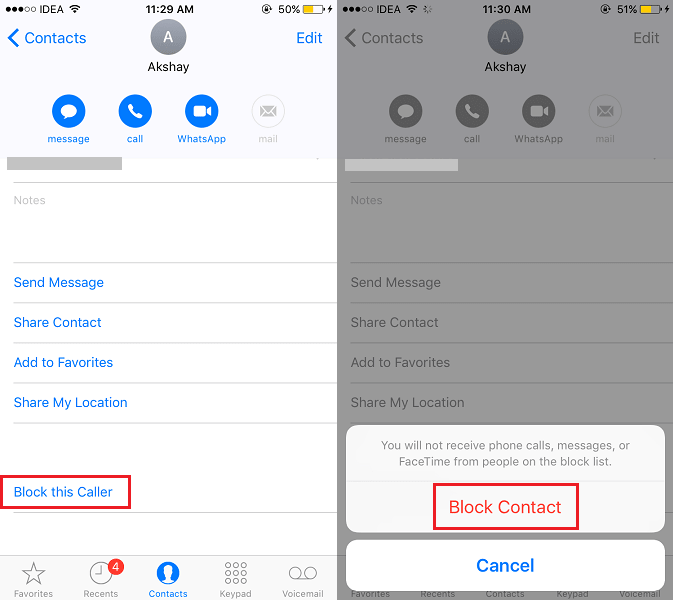
Ebenso können Sie bei Bedarf andere Kontakte blockieren.
LESEN SIE AUCH: So deaktivieren Sie WhatsApp-Benachrichtigungen
Um den Kontakt zu einem späteren Zeitpunkt zu entsperren, können Sie auswählen Entsperren Sie diesen Anrufer die an gleicher Stelle zu finden sind.
Methode 2
1. Starten Sie die App „Einstellungen“ auf dem Startbildschirm und wählen Sie aus Telefonnummer.
2. Tippen Sie unter Telefon auf ein Anrufsperre & Identifikation in Anrufe Abschnitt.
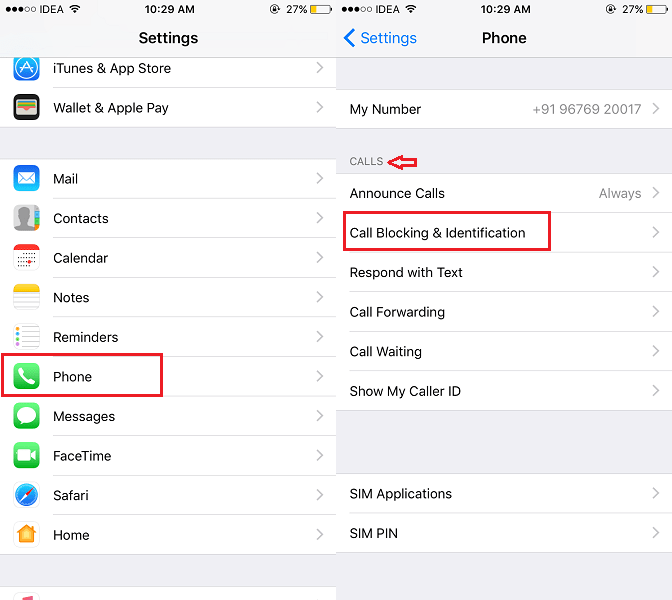
3. Tippen Sie nun auf Kontakt blocken… und wählen Sie den Kontakt aus, dessen Anrufe Sie blockieren möchten.
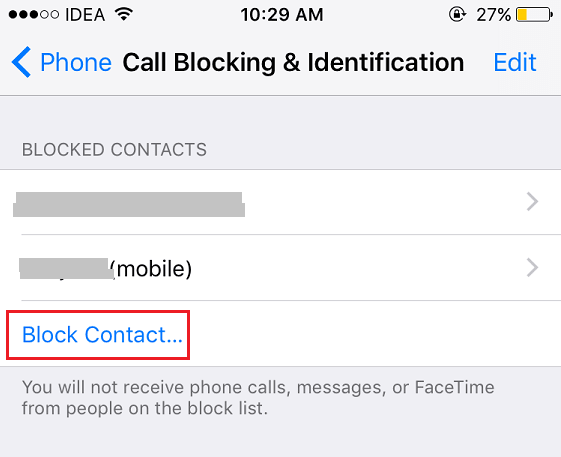
Ebenso können Sie Anrufe von anderen Kontakten blockieren.
Bitte beachte, dass das Blockieren eines Kontakts neben Telefonanrufen auch Nachrichten und FaceTime blockiert. Sie erhalten jedoch weiterhin Nachrichten von ihnen über WhatsApp, Messenger und soziale Medien inklusive Instagram wenn Sie sie dort hinzugefügt haben.
Sie können die Kontakte später jederzeit entsperren, indem Sie auf dem gewünschten Kontaktnamen nach links wischen und auswählen Nicht mehr blocken.
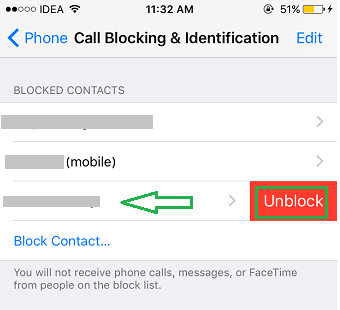
Eine andere Möglichkeit ist die Auswahl Bearbeiten Anschließend auf das rote Minus-Symbol tippen und auswählen Nicht mehr blocken.
Hier sind weitere verwandte Artikel, die für Sie ausgewählt wurden.
- So deaktivieren Sie Snapchat-Benachrichtigungen für bestimmte Freunde
- So deaktivieren Sie die rote Benachrichtigungsabzeichen-App auf dem iPhone
- So löschen Sie alle E-Mails auf einmal auf dem iPhone
- So entfernen Sie alle Kontakte auf einmal auf dem iPhone
Fazit
Wir hoffen, dass diese Einstellungen zum Stummschalten und Blockieren von Kontakten auf dem iPhone hilfreich sind, um lästige Anrufe und Nachrichten loszuwerden.
Im Moment gibt es keine direkte Möglichkeit, Anrufe stummzuschalten, aber Sie können dies mit der hier erwähnten Problemumgehung erreichen.
Denken Sie nur daran, dass dies Auswirkungen auf Benachrichtigungen von Ihren Apps wie WhatsApp haben kann. Wenn Sie Ihre iPhone-Benachrichtigungen wieder aktiviert haben, WhatsApp Sie aber immer noch nicht benachrichtigt, lesen Sie weiter fehlen uns die Worte. um zu sehen, wie man es repariert.
Abgesehen davon sind alle anderen Optionen recht einfach und einfach zu bedienen. Wenn Sie diesen Artikel nützlich fanden, teilen Sie ihn bitte in den sozialen Medien, um anderen zu helfen.
Neueste Artikel